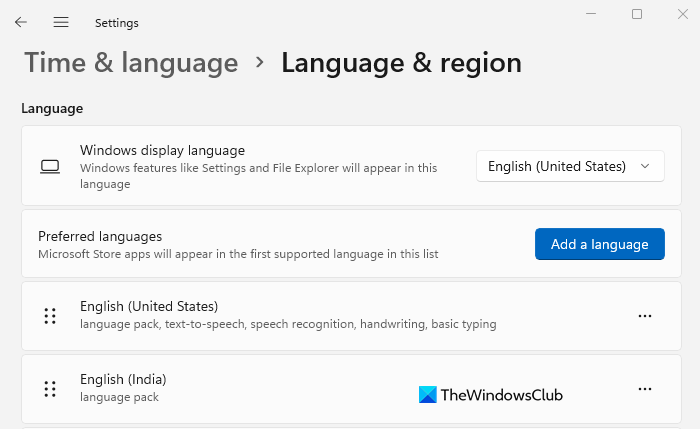O Windows 11 oferece vários idiomas para que você possa trabalhar no idioma de sua preferência para ler e escrever. Você também pode alterar sua região, hora e data para atender às suas necessidades. Aqui estão algumas etapas fáceis sobre como alterar essas configurações para atender às suas necessidades.
As configurações para alterar idioma, região, hora e data no Windows 11 são um pouco diferentes do que eram no Windows 10. Vamos ver cada um deles em detalhes.
Como alterar o idioma no Windows 11
Quando o Windows 11 é instalado, você tem a opção de escolher o idioma a ser usado como padrão. No entanto, se você cometeu um erro ou usou um dispositivo que já tinha um idioma definido, você pode ajustar as configurações de idioma do seu dispositivo seguindo as etapas abaixo:
Para começar, primeiro abra as Configurações do Windows. Para fazer isso, basta clicar com o botão direito em Iniciar e selecionar Configurações.Clique na opção Hora e idioma no lado esquerdo da tela. À direita, escolha Idioma e região 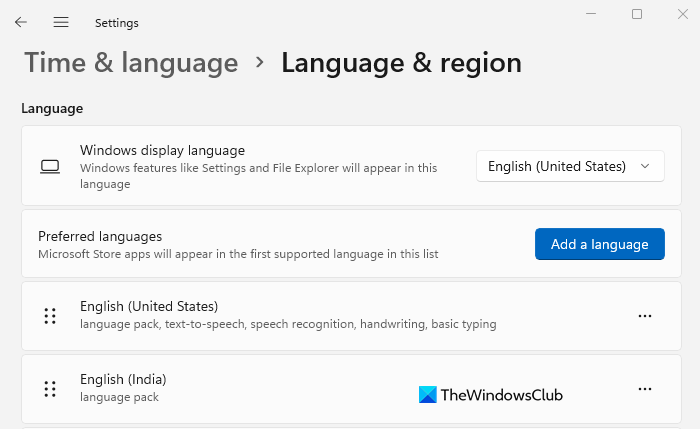
Para alterar o idioma, clique na opção Adicionar um idioma ao lado da opção Idiomas preferidos.
Agora selecione o idioma desejado e clique em Avançar . Marque a caixa com o rótulo Definir como meu idioma de exibição do Windows na próxima tela pop-up.Agora, clique no botão Instalar para continuar.Quando o idioma de sua preferência for baixado e instalado em seu computador , saia do Windows para aplicar o novo idioma de exibição.
Como alterar a região no Windows 11
A configuração da região no Windows 11 permite que você personalize sua experiência para que o conteúdo relevante seja exibido com base em onde é você. Se precisar alterar a configuração, siga estas etapas:
Pressione a tecla Windows + I atalho do teclado para abrir o aplicativo Configurações. Do lado esquerdo, selecione Hora e idioma . Vá para o painel direito e role para baixo até Idioma e Região .
Sob o Seção Região , clique no menu suspenso ao lado da opção País ou região para selecionar seu país ou local. Isso faz com que o Windows e os aplicativos exibam conteúdo específico para sua localização.
Agora expanda a opção Formato regional e em seguida, clique no botão Alterar formatos .
Aqui você pode alterar a data, o dia da semana, o datas curtas e longas, os tempos curtos e longos e o calendário. Isso ajudará o Windows e os aplicativos a formatar a data e a hora com base em seu formato regional.
Como alterar a hora e a data no Windows 11
Você não precisa reinstalar o Windows 11 se estiver usando um computador com configurações de idioma incorretas. Tudo o que você precisa fazer é ajustar algumas configurações.
Por meio do aplicativo Configurações; por meio da barra de tarefas do Windows
Aqui estão os detalhes de cada um:
Por meio do aplicativo Configurações
Para obtê-lo iniciado, abra o menu Iniciar, digite Configurações e pressione Enter. Isso iniciará as configurações do Windows. Na lista de opções à esquerda, clique em Horário e idioma . Depois disso, clique em Data e hora à direita.
Na próxima tela, você precisará para desligar Definir hora automaticamente . Agora clique no botão Alterar ao lado da opção Definir data e hora manualmente . Ao clicar em Alterar, uma nova janela é exibida, permitindo que você altere a hora e a data. Você precisará definir a data e a hora apropriadas em seu computador e clicar em Alterar para confirmar. Pronto. Agora o seu PC com Windows 11 está atualizado. Agora você pode ligar novamente a chave Definir hora automaticamente se quiser que o Windows obtenha a hora automaticamente. Há também uma opção para definir o fuso horário de seu região aqui. Para fazer isso, ative o botão de alternância ao lado da opção Definir fuso horário automaticamente . Em seguida, role para baixo até a seção Configurações adicionais e clique em Sincronizar agora botão. Dessa forma, a hora e a data do Windows 11 são sincronizadas com os servidores Microsoft Network Time Protocol.
Por meio da barra de tarefas do Windows
Esta é mais uma maneira de alterar a data e a hora em seu PC com Windows 11. Para fazer isso, siga as instruções abaixo.
Vá para o lado direito da bandeja do sistema e clique com o botão direito em Relógio. No menu pop-up, selecione a opção Ajustar data e hora. Agora siga o mesmo etapas discutidas acima para ajustar a hora e a data no Windows 11.
Por que precisamos alterar o idioma, a região, a hora e a data
Pode ser necessário alterar a data e a hora ou a região para uma pelos seguintes motivos:
Você pode precisar alterar o idioma, a hora e a data se tiver comprado um computador de outro país. Essas configurações também podem precisar ser alteradas se você estiver viajando e quiser usar as configurações de hora local do seu destino.Você mudou de região e agora tem dificuldade para ler o texto, que não está no seu idioma nativo.